Met de Uptrends Grafana-databron kan informatie over de status en statistieken die worden gerapporteerd door Uptrends’ controleregels en controleregelgroepen worden weergegeven binnen een Grafana-omgeving. Deze maakt gebruik van de Uptrends API om statistische data, of data over de huidige status, op te halen voor uw controleregels en controleregelgroepen.
In deze handleiding wordt beschreven hoe u een eenvoudige Grafana-instance instelt die verbinding kan maken met en data kan ophalen uit Uptrends, zodat deze kunnen worden weergegeven in uw Grafana-omgeving. Als u problemen tegenkomt, vragen heeft of feedback wilt geven, neem dan contact met ons op.
Vereisten
- Een actief Uptrends-account.
- Een set Uptrends APIv4-inloggegevens: in deze handleiding wordt uitgelegd hoe u deze kunt genereren.
- Een Grafana-instance met toegang tot de serverconfiguratie.
Pre-configuratie
Een Uptrends APIv4-account creëren
Grafana communiceert met Uptrends via de API (versie 4 - zie de API-documentatie voor meer informatie) door de relevante informatie op te vragen en deze vervolgens weer te geven in uw Grafana-dashboards. Om die requests te kunnen doen, moet Grafana toegang hebben tot een geregistreerd API-account. U kunt een API-account creëren door de instructies te volgen in het artikel Operator API accountbeheer.
Het resultaat van de stappen die in dat artikel worden beschreven, zijn een gebruikersnaam en wachtwoord. Noteer deze, want u moet ze straks aan de databron in Grafana toevoegen.
Een API-account is verbonden met een operator in Uptrends. Zorg ervoor dat de operator ten minste het gebruikersrecht Controleregelgegevens in groep bekijken heeft voor elk van de controleregels of controleregelgroepen die u in Grafana wilt weergeven.
De plug-in installeren
-
Download de plug-in — de actuele versie van de Uptrends Grafana plug-in is versie 0.9.969. U kunt het nieuwste zip-bestand downloaden via deze link.
-
Pak de .zip uit en kopieer de inhoud naar de Grafana plugin directory — de standaardlocatie voor de plugin directory is
/var/lib/grafana/plugins. Raadpleeg de Grafana-documentatie voor meer informatie. -
Schakel de plug-in in — de plug-in is momenteel niet ondertekend, wat betekent dat deze expliciet moet worden ingeschakeld binnen de Grafana-configuratie. Om de plug-in in te schakelen doet u het volgende:
- Zoek op de server die uw Grafana-instance host, grafana.ini (de standaardlocatie is
/etc/grafana/grafana.ini) en open het bestand met de bestandseditor van uw voorkeur. - Zoek onder
[plugins](mogelijk moet u behoorlijk ver naar beneden scrollen of een zoekfunctie gebruiken) de keyallow_loading_unsigned_plugins. - Voeg de waarde
uptrends-uptrends-plugintoe aan de opdrachtallow_loading_unsigned_plugins.
- Zoek op de server die uw Grafana-instance host, grafana.ini (de standaardlocatie is

- Herstart Grafana — de plug-in zou nu beschikbaar moeten zijn voor gebruik in de Grafana-interface.
De databron creëren
- Ga in uw Grafana-interface naar Configuration (het tandwielpictogram in het linkermenu) -> Data sources.
- Klik op Add data source.
- Filter op Uptrends en klik op de resulterende plug-in (deze zou
uptrends-pluginmoeten heten). - Voer de APIv4-gebruikersnaam en -wachtwoord in die u in de eerste stap van deze handleiding heeft gegenereerd, of gebruik een bestaande set inloggegevens.
- Klik op Save & test.
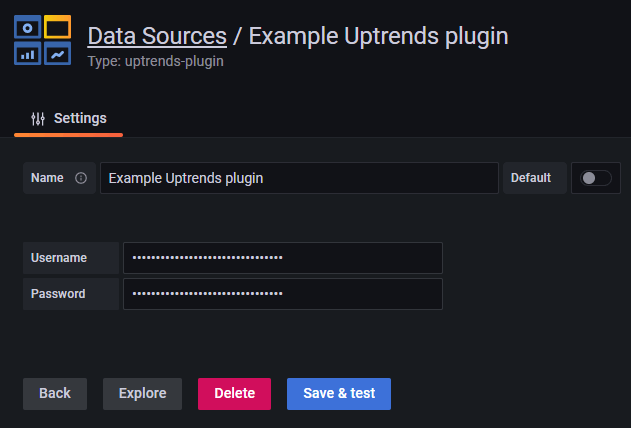
Creëer een dashboard
Nu de databron is ingesteld, kan deze beginnen met het ophalen van data uit Uptrends en Grafana-dashboards vullen met deze data.
- Ga naar Dashboards > New dashboard, of bewerk een bestaand dashboard.
- Klik op Add a new panel.
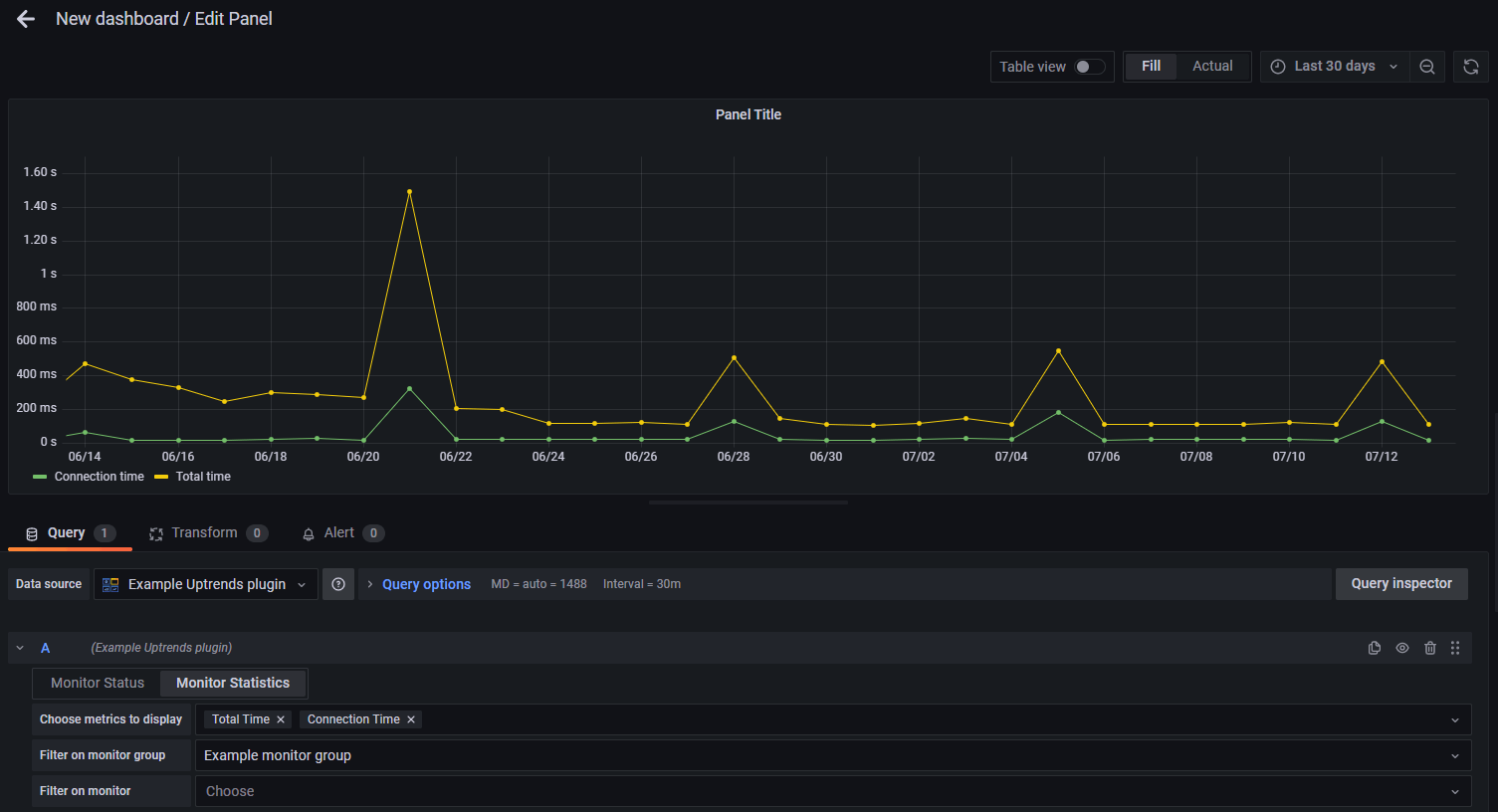
-
Controleer dat de juiste databron (genaamd
uptrends-plugin) is geselecteerd als de Data source van het paneel. -
Kies een paneeltype in de rechter bovenhoek en vul eventuele andere opties in het rechtermenu in.
-
Kies de data die u wilt weergeven.
- U kunt kiezen tussen controleregelstatusdata (gerelateerd aan de huidige fout/ok-status van uw controleregels) of controleregelstatistieken (gerelateerd aan controleregelperformance in de loop van de tijd).
- U kunt filteren op een specifieke controleregel of controleregelgroep per query die u toevoegt. De lijsten met controleregels en controleregelgroepen worden automatisch gevuld.
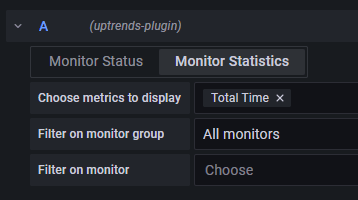
- Klik op Apply in de rechter bovenhoek.
De bovenstaande handleiding is een zeer eenvoudige beschrijving van het ophalen van Uptrends-data in Grafana. Als volledig product ondersteunt Grafana vele extra opties.